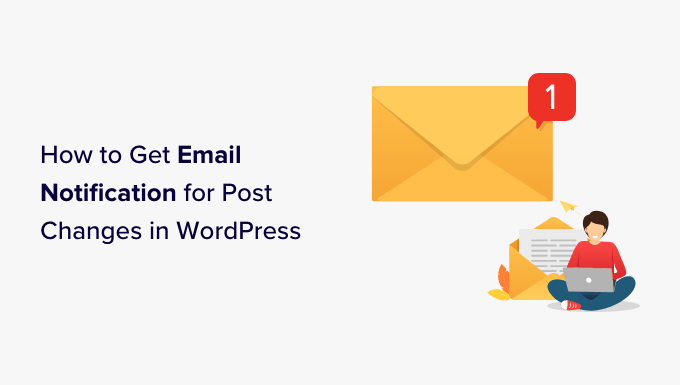آیا می خواهید برای تغییرات پست در وردپرس اعلان ایمیل دریافت کنید؟
بهطور پیشفرض، وردپرس اعلانهایی را هنگام تغییر پستها توسط کاربر ارسال نمیکند. اگر یک سایت وردپرسی با چند نویسنده راه اندازی می کنید، ممکن است بخواهید از تغییرات پست در وب سایت خود مطلع شوید.
در این مقاله نحوه دریافت اعلان های ایمیل برای تغییرات پست در وردپرس را نشان خواهیم داد.
چرا اعلان های ایمیل را برای تغییرات پست در وردپرس تنظیم کنیم؟
اگر شما تنها کسی هستید که بر روی وب سایت وردپرس خود کار می کنید، پس از آن آسان تر است که همه چیزهایی که در وب سایت شما اتفاق می افتد را زیر نظر داشته باشید.
با این حال، اگر نویسندگان دیگری دارید که پستهای وبلاگ مینویسند، یا متخصصان سئو که پستهای وبلاگ را برای سئو بهینه میکنند، ممکن است بخواهید تغییراتی که آنها ایجاد میکنند را زیر نظر داشته باشید.
به عنوان مثال، ممکن است بخواهید هنگام انتشار یک پست جدید یا اگر تغییراتی در یک مقاله قدیمی ایجاد شده است، هشدار داده شود.
این همچنین به همه اعضای تیم کمک می کند تا پاسخگو باشند. اگر آنها مرتکب اشتباه شوند، به راحتی می توان آن را گرفت و به سرعت آن را اصلاح کرد.
با این حال، بیایید نگاهی به نحوه دریافت اعلان های ایمیل برای تغییرات پست در وردپرس بیندازیم. ما دو روش را پوشش خواهیم داد تا بتوانید یکی از آنها را انتخاب کنید که برای شما مناسب است. همچنین به شما نشان خواهیم داد که چگونه تغییرات پست را لغو کنید و مطمئن شوید که ایمیلهای اعلان شما تحویل داده میشوند.
روش 1: دریافت اعلان برای تغییرات پست با استفاده از گزارش فعالیت WP
این روش برای همه کاربران توصیه می شود زیرا آسان، قدرتمند و انعطاف پذیر است.
اولین کاری که باید انجام دهید این است که افزونه WP Activity Log را نصب و فعال کنید. برای جزئیات بیشتر، راهنمای گام به گام ما در مورد نحوه نصب افزونه وردپرس را ببینید.
پس از فعال سازی، از شما خواسته می شود که کلید مجوز خود را وارد کنید. می توانید این اطلاعات را در حساب کاربری خود در وب سایت WP Activity Log پیدا کنید.

در مرحله بعد، این گزینه به شما داده می شود تا برنامه نصب را اجرا کنید. برای تنظیم ویژگیهای مهم نظارت و گزارش، میتوانید به چند سؤال سریع پاسخ دهید.
همه این موارد را می توان بعداً در تنظیمات افزونه نیز تغییر داد.

تنظیم اعلان های ایمیل برای تغییرات پست در وردپرس
پس از آن، باید از آن بازدید کنید گزارش فعالیت WP » اعلانهای ایمیل و پیامک صفحه و به تب “تغییرات محتوا” بروید.

پیامی مبنی بر نیاز به افزونه کمکی برای فعال کردن اعلانهای پیامکی مشاهده خواهید کرد.
اگر میخواهید اعلانهای پیامکی و همچنین اعلانهای ایمیل را دریافت کنید، کافی است روی دکمه «نصب افزونه کمکی» کلیک کنید. در مرحله بعد راه اندازی اعلان های پیامکی را به پایان خواهید رساند.
اکنون باید رویدادهایی را انتخاب کنید که اعلانها را راهاندازی میکنند. این افزونه دارای سه اعلان پیش فرض است که بیشتر تغییرات محتوا را پوشش می دهد.

در کنار هر رویداد، باید آدرس ایمیلی را که اعلانها باید به آن ارسال شود وارد کنید. در مرحله بعد، اگر می خواهید برای تغییرات پست اعلان پیامک دریافت کنید، یک شماره تلفن همراه نیز اضافه می کنید.
در نهایت روی دکمه «ذخیره اعلانها» کلیک کنید تا تغییرات شما ذخیره شود.
تنظیم اعلان های پیامکی برای تغییرات پست در وردپرس
WP Activity Log به شما امکان می دهد به راحتی اعلان های پیامکی را برای تغییرات پست و سایر فعالیت های وردپرس دریافت کنید. برای انجام این کار، به یک حساب کاربری Twilio و یک شماره تلفن نیاز دارید.
Twillio یک سرویس پولی با یک مدل قیمت گذاری پرداختی برای پیامک است. قیمت از 0.0079 دلار برای هر پیامک شروع می شود، و همچنین باید یک شماره تلفن مجازی خریداری کنید که برای ارسال پیام استفاده می شود.
به سادگی به وب سایت Twilio بروید و برای یک حساب آزمایشی رایگان ثبت نام کنید.

پس از تنظیم حساب خود، به کنسول Twilio خواهید رسید.
در اینجا، میتوانید SID حساب، توکن تأیید اعتبار خود را کپی کنید و یک شماره تلفن آزمایشی دریافت کنید.

این مقادیر را در یک ویرایشگر متن کپی و جایگذاری کنید یا این برگه مرورگر را باز بگذارید.
در مرحله بعد، باید به قسمت مدیریت وب سایت وردپرس خود برگردید و از آن بازدید کنید WP Activity Log » تنظیمات صفحه از اینجا به تب ارائهدهنده پیامک بروید و SID حساب Twilio، رمز تأیید و شماره خود را وارد کنید.

فراموش نکنید که برای ذخیره تنظیمات خود روی دکمه “ذخیره تغییرات” کلیک کنید.
اکنون می توانید به عقب برگردید گزارش فعالیت WP » اعلانهای ایمیل و پیامک و به برگه «تغییر محتوا» برگردید. در اینجا می توانید یک شماره تلفن همراه برای دریافت اعلان های پیامکی برای تغییرات پست اضافه کنید.

آزمایش اعلانهای تغییر پست با گزارش فعالیت WP
WP Activity Log به شما امکان می دهد به راحتی اعلان های تغییر پست خود را آزمایش کنید.
ابتدا مطمئن شوید که در برگه «تغییرات محتوا» هستید گزارش فعالیت WP » اعلان ها صفحه

اکنون می توانید به پایین اسکرول کنید و روی دکمه “تست اعلان ها” کلیک کنید.
با این کار یک پنجره بازشو ظاهر می شود که در آن می توانید آدرس ایمیل و شماره تلفن همراه را برای ارسال اعلان وارد کنید.

WP Activity Log سپس اعلانهای آزمایشی را ارسال میکند. اگر بلافاصله اعلان ایمیلی دریافت نکردید، می توانید به بخش زیر در مورد عیب یابی اعلان های ایمیل بروید.
اگر نتوانستید اعلانهای پیامکی را دریافت کنید، اعتبار Twilio خود را بررسی کنید تا از صحت آنها مطمئن شوید.
روش 2: دریافت اعلان برای تغییرات پست با اعلان های بهتر برای WP
استفاده از این روش آسان است، اما با قالب های آماده همراه نیست. در حالی که این روش هنگام تغییر یک پست یک اعلان ایمیل ارسال می کند، شما باید ایمیل را خودتان بنویسید و فعالیت خود را بررسی کنید.
ابتدا باید افزونه Customize WordPress Emails and Alerts – Better Notifications for WP را نصب و فعال کنید. برای جزئیات بیشتر، راهنمای گام به گام ما در مورد نحوه نصب افزونه وردپرس را ببینید.
پس از فعال سازی، باید به آدرس مراجعه کنید اعلان ها » افزودن جدید صفحه ای برای ایجاد اولین اعلان سفارشی شما.

ابتدا باید عنوانی برای اعلان ارائه کنید. پس از آن، میتوانید گزینه «اعلان برای» را از منوی کشویی انتخاب کنید. این رویدادی است که این اعلان را فعال می کند، مانند “پست به روز شد” در تصویر بالا.
اگر دوست دارید، میتوانید کادر «فیلدهای ایمیل اضافی» را علامت بزنید تا بتوانید آدرسهای ایمیل سفارشی برای فرستنده، cc و موارد دیگر را وارد کنید. اگر تیک این گزینه را بردارید، افزونه به سادگی از تنظیمات ایمیل پیش فرض وردپرس شما استفاده می کند.
در مرحله بعد، باید کاربران یا نقشهای کاربری را که این اعلان را دریافت میکنند، در گزینه «ارسال به» انتخاب کنید. در زیر آن می توانید موضوع ایمیل و خود پیام را بنویسید.

افزونه Better Notifications for WP الگویی برای تغییرات پست ندارد. این بدان معناست که شما باید پیام ایمیل خود را بنویسید.
این افزونه دارای یک سری کد کوتاه است که می توانید از آنها برای سفارشی کردن اعلان های خود استفاده کنید. با کلیک بر روی دکمه “یافتن کد کوتاه” می توانید همه آنها را مشاهده کنید.
در نهایت، باید روی دکمه «ذخیره» کلیک کنید تا اعلان ایمیل شما ذخیره شود. پس از انجام این کار، میتوانید روی دکمه «ارسال یک ایمیل آزمایشی» کلیک کنید تا ببینید آیا کار میکند یا خیر.

Better Notifications for WP یک افزونه نظارت بر فعالیت نیست. این بدان معنی است که شما باید چندین اعلان را برای پوشش انواع مختلف تغییرات محتوا در وردپرس تنظیم کنید.
به عنوان مثال، ممکن است بخواهید یک اعلان «پست منتشر شده» یا اعلان دیگری برای زمانی که یک دسته یا برچسب تغییر میکند، تنظیم کنید.
این افزونه همچنین به شما امکان می دهد اعلان های سفارشی ایجاد کنید یا اعلان های پیش فرض وردپرس را نیز تغییر دهید. برای جزئیات بیشتر، به مقاله ما در مورد نحوه ایجاد اعلان های سفارشی بهتر در وردپرس مراجعه کنید.
بازبینی و لغو تغییرات پست در وردپرس
هنگامی که یک اعلان ایمیل برای تغییرات پست دریافت کردید، ممکن است بخواهید ببینید چه تغییراتی ایجاد شده است، چه کسی آنها را ایجاد کرده است و چه زمانی آنها را انجام داده است.
وردپرس دارای یک سیستم مدیریت بازبینی داخلی است که تمام تغییرات ایجاد شده در یک مقاله را پیگیری می کند.
به سادگی پست یا صفحهای را که میخواهید بررسی کنید ویرایش کنید و سپس بر روی زبانه “تجدید نظرها” در زیر تنظیمات “پست” از ستون سمت راست کلیک کنید.

این شما را به صفحه بازبینی های پست می برد.
میتوانید کادر «مقایسه هر دو ویرایش» را علامت بزنید و سپس نوار لغزنده زیر را برای مقایسه تغییرات حرکت دهید.

وقتی پست را به پایین اسکرول می کنید، تغییرات بین دو ویرایش را می بینید که با رنگ های قرمز و سبز برجسته شده اند.
اگر تغییرات را دوست ندارید، میتوانید به سادگی روی دکمه «بازیابی این نسخه» کلیک کنید تا آنها را لغو کنید و به نسخه قبلی بازگردید.

برای جزئیات بیشتر، به راهنمای ما در مورد نحوه لغو تغییرات در وردپرس با ویرایش های پست مراجعه کنید.
عیب یابی اعلان های ایمیل در وردپرس
به طور پیش فرض وردپرس از PHP استفاده می کند mail() قابلیت ارسال ایمیل این روش از احراز هویت مناسب (ورود یا رمز عبور) استفاده نمی کند، به این معنی که به راحتی می توان از آن سوء استفاده کرد. به همین دلیل است که اکثر فیلترهای هرزنامه چنین ایمیل هایی را به عنوان هرزنامه علامت گذاری می کنند یا آنها را به طور کلی مسدود می کنند.
برای رفع این مشکل، باید از یک ارائه دهنده خدمات SMTP مناسب برای ارسال ایمیل های وردپرس استفاده کنید. حتی سرورهای SMTP رایگان مانند SendLayer، Gmail، Sendinblue، Sendgrid و موارد دیگر وجود دارند که می توانید با وردپرس استفاده کنید.
برای راه اندازی SMTP، باید افزونه WP Mail SMTP را نصب و فعال کنید. برای جزئیات بیشتر، راهنمای گام به گام ما در مورد نحوه نصب افزونه وردپرس را ببینید.
WP Mail SMTP به شما این امکان را می دهد که سایت وردپرس خود را به ارائه دهنده خدمات SMTP خود متصل کنید و تمام ایمیل های وردپرس خود را با قابلیت تحویل بسیار بالاتر ارسال کنید.
پس از فعال سازی، باید به آدرس زیر بروید WP Mail SMTP » تنظیمات صفحه ای در قسمت مدیریت وردپرس خود برای راه اندازی افزونه.

ابتدا باید کلید مجوز خود را وارد کنید. می توانید این اطلاعات را در حساب کاربری خود در وب سایت WP Mail SMTP پیدا کنید.
پس از آن، به بخش “Mailer” بروید تا ارائه دهنده خدمات SMTP خود را انتخاب کنید. WP Mail SMTP همه ارائه دهندگان خدمات SMTP برتر را نشان می دهد. می توانید روی ارائه دهنده خود کلیک کنید و سپس اطلاعات مورد نیاز را در زیر وارد کنید (معمولا یک کلید API).

اگر نامهدهنده شما در لیست نیست، میتوانید به سادگی گزینه «سایر SMTP» را انتخاب کرده و اطلاعات مورد نیاز را وارد کنید.
برای کسب اطلاعات بیشتر، آموزش ما را در مورد نحوه رفع مشکل عدم ارسال ایمیل وردپرس ببینید.
امیدواریم این مقاله به شما در تنظیم اعلانهای ایمیل برای تغییرات پست در وردپرس کمک کرده باشد. همچنین ممکن است بخواهید نکات ما را در مورد جذب ترافیک بیشتر به وبلاگ خود و بهترین افزونه ها و ابزارهای سئو وردپرس برای رشد وب سایت خود مشاهده کنید.
اگر این مقاله را دوست داشتید، لطفاً در کانال یوتیوب ما برای آموزش های ویدیویی وردپرس مشترک شوید. شما همچنین می توانید ما را در پیدا کنید توییتر و فیس بوک